Teil on teha nii palju asju, et tuleb aeg, mil vajate rakenduse abi. Võib-olla kasutate juba a meeldetuletusrakendus, kuid kui teie Android-seadmes on liiga palju rakendusi, võib teile meeldida idee sellest vabaneda. Google'i kalendrit kasutades saate mõlema asja jaoks kasutada ühte rakendust ja vabastada väärtuslikku ruumi.
Google Calendar võimaldab teha igasuguseid asju, nt eesmärgi seadmine ja sündmuste loomine. Kuid saate seda kasutada ka ülesannete ja meeldetuletuste jaoks. Vaadake, kuidas saate neid kasulikke funktsioone Google'i kalendris kasutada ja lõpuks need lisarakendused eemaldada.
Kuidas Google'i kalendris ülesannete ja meeldetuletuste loomisest maksimumi võtta
Saate luua ülesande või meeldetuletuse, klõpsates alustamiseks valiku Loo kõrval oleval rippmenüül. See asub vasakus ülanurgas. Isegi kui teete vea ja valite vale valiku, kuvatakse avanevas aknas ka teisi saadaolevaid valikuid.
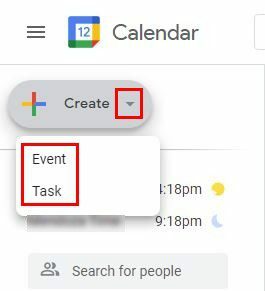
Kui avaneb järgmine aken ja valite suvandi Task, saate lisada erinevaid asju. Näiteks saate lisada kuupäeva, kellaaja ja kirjelduse. Vahekaardil Meeldetuletus saate lisada selliseid asju nagu kuupäev, kellaaeg ja kui meeldetuletus on kogu päeva kestev. Igaks juhuks on isegi kordusvalik; see on igapäevane, iganädalane, igakuine, iga-aastane, iga nädalavahetuse asi. Kui ükski neist valikutest pole hea, klõpsake täpsemate üksikasjade lisamiseks kohandatud suvandit.
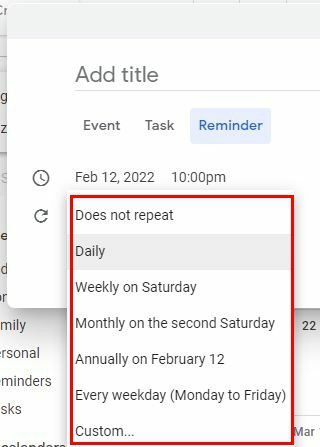
Kuna olete juba kohal, saate luua ka sündmuse. Lisaks üldisele teabele, mille peate oma sündmuse kohta lisama, on olemas ka võimalus muuta oma sündmus a Suumi koosolek.
Värvide lisamine oma ülesannetele või meeldetuletustele
Ülesannete või meeldetuletuste nähtavaks tegemiseks märkige ruudud, kui kasutate arvutis Google'i kalendrit. Leiad need endast vasakult. Kui see on tehtud, on need lõpuks hõlpsaks leidmiseks nähtavad. Kui soovite, et need kõigest muust eristuksid, saate muuta meeldetuletuste ja ülesannete värve. Seda saate teha, klõpsates paremal asuval kolmel punktil.
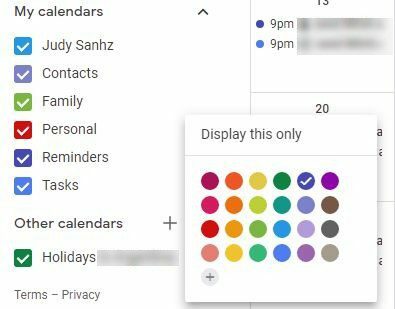
Saate valida erinevate värvide hulgast, nii et teie meeldetuletused või ülesanded on hõlpsasti leitavad. Kui te soovitud värvi ei näe, saate alati luua kohandatud värvi, klõpsates plussikooni. Õige värvi leidmiseks saate kasutada liugurit. Samuti peate valitud värvi õige tooni leidmiseks lihtsalt sellel klõpsama.
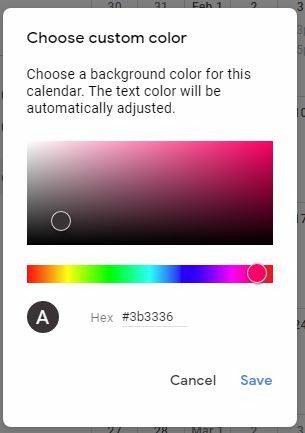
Kui olete leidnud soovitud värvi, ärge unustage klõpsata paremas alanurgas nuppu Salvesta. Kui te ei soovi, et Google'i kalender näitaks teie ülesandeid või meeldetuletusi, tühjendage lihtsalt selle kõrval olev ruut. Ülesande või meeldetuletuse muutmiseks klõpsake lihtsalt pliiatsiikoonil ja tehke vajalikud muudatused.
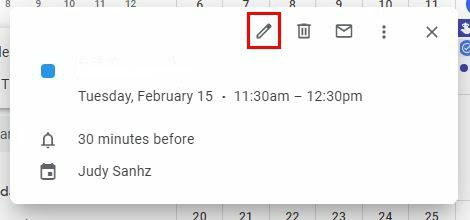
Kui te näiteks oma meeldetuletust ei leia, peaksite nägema kasti meeldetuletuste arvuga. Klõpsake sellel ja Google näitab teile kõigi meeldetuletuste loendit. Asetage kursor selle peale, mida soovite kustutada, ja klõpsake prügikasti ikooni. Kui see on korduv meeldetuletus, küsitakse teilt ka seda, kas soovite kustutada tulevased meeldetuletused või ainult selle.
Android
Kuna veedate tõenäoliselt rohkem aega nutitelefonis, saate seda rakenduses teha järgmiselt. Meeldetuletuse või ülesande loomiseks puudutage paremas alanurgas plussnuppu.
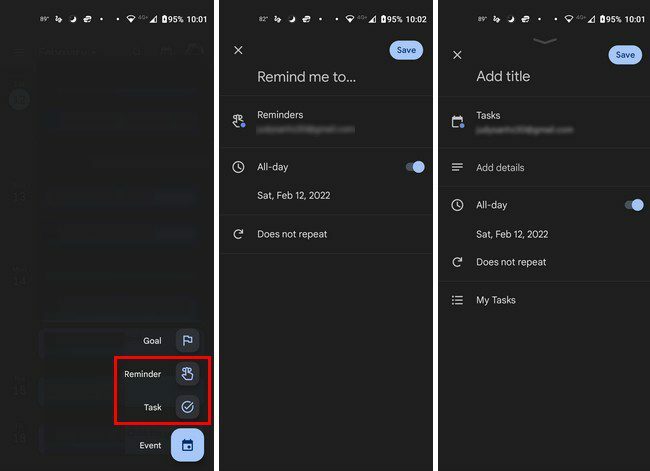
Pärast seda lisate soovitud teabe ja ärge unustage muudatusi salvestada. Kui olete kõik oma ülesanded ja meeldetuletused loonud, saate need nähtavaks teha, puudutades vasakus ülanurgas kolmerealist menüüd.
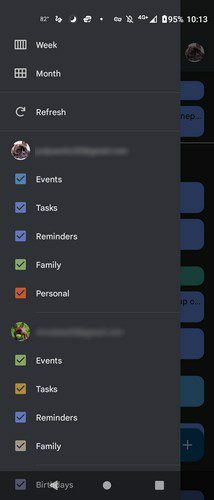
Tühjendage ruudud, et need kaoksid, ja märkige need uuesti kuvamiseks. See on nii lihtne. Kui saabub ülesande või meeldetuletuse aeg, näete märguannet. Puudutage valikut Valmis, et see kaoks, või võite ka paremale pühkida.
Ülesannete ja meeldetuletuste kustutamine
Konkreetse päeva ülesannete või meeldetuletuste kustutamiseks puudutage kuu kõrval olevat ülaosas rippmenüüd. Ilmuvad kuude päevad. Puudutage päeva, millel on meeldetuletus või ülesanne, mida soovite kustutada, ja puudutage valikut Valmis või valikut Kustuta. Kustutamisvaliku nägemiseks peate puudutama kolme punkti.
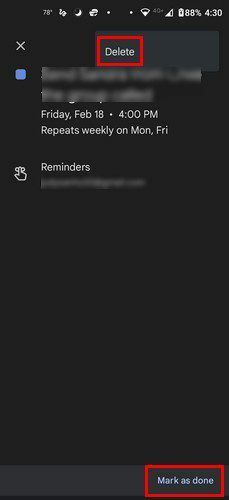
Järeldus
Miks kasutada meeldetuletuste ja ülesannete jaoks mõnda muud rakendust, kui saate kasutada Google'i kalendrit? See on rakendus, mida võite juba kasutada, ja säästate oma Android-seadmes väärtuslikku ruumi. Saate isegi ülesandeid ja meeldetuletusi värviga kodeerida, et neid kalendrist oleks lihtne leida. Kas arvate, et lähete oma ülesannete ja meeldetuletuste jaoks üle Google'i kalendrile? Jagage oma mõtteid allolevates kommentaarides. Ärge unustage artiklit teistega sotsiaalmeedias jagada.